Populaire
Lecteur Blu-ray AnyRec
Lisez des vidéos Blu-ray, DVD et 4K en douceur sur votre ordinateur.
Téléchargement sécurisé
Le lecteur de disque ne s'affiche pas ? 7 façons simples que vous pouvez suivre
Un problème avec votre DVD, Blu-ray ou CD, tel que le lecteur de disque qui n'apparaît pas, est une nuisance totale. Par exemple, vous obtiendrez certaines des erreurs répertoriées dans l'état de l'appareil :
- Code 41 : Windows a chargé avec succès le pilote de périphérique pour ce matériel mais ne parvient pas à trouver le périphérique matériel.
- Code 39 : Windows ne peut pas charger le pilote de périphérique pour ce matériel. Le pilote est peut-être corrompu ou manquant.
- Code 32 : un pilote pour cet appareil a été désactivé. Un autre pilote peut fournir cette fonctionnalité.
- Code 31 : Le périphérique ne fonctionne pas correctement car Windows ne peut pas charger les pilotes requis pour ce périphérique.
- Code 19 : Windows ne peut pas démarrer ce périphérique matériel car ses informations de configuration sont incomplètes ou endommagées.
Quel que soit le message d'erreur de code que vous recevez, il est nécessaire de résoudre le problème immédiatement ! Ainsi, pour vous aider, cet article présente sept façons simples de résoudre votre problème « Le lecteur de DVD ne fonctionne pas » avec une astuce intéressante. Apprenez tout dans les parties suivantes.
Liste des guides
Pourquoi votre lecteur de disque n'apparaît-il pas Comment réparer le disque dur qui n'apparaît pas 4 façons de résoudre le problème du disque externe qui n'apparaît pas FAQsPourquoi votre lecteur de disque n'apparaît-il pas
Sachez que votre problème de « lecteur de disque qui ne s'affiche pas », que ce soit pour les DVD, les CD ou les Blu-ray, est dû à plusieurs raisons. Vous saurez éventuellement qu'il n'est pas détecté s'il n'apparaît pas dans l'explorateur de fichiers, affiche Disque inconnu ou si le lecteur contient un point d'exclamation jaune. Par conséquent, de tels symptômes sont causés par les éléments suivants :
- Le système de fichiers lui-même n'est pas pris en charge ou il peut être corrompu.
- Connectivité réseau problématique.
- Un problème de lettre de disque dur.
- Le disque dur utilisé est obsolète, endommagé ou non alloué.
- Vous avez peut-être installé ou désinstallé un programme d'enregistrement de disque.
- Le système d'exploitation Windows est mis à niveau.
Comment réparer le disque dur qui n'apparaît pas
Quels que soient les symptômes que vous rencontrez, cette erreur de non-reconnaissance du lecteur de DVD par Windows 10/11 peut être résolue ! Commencez par réparer vous-même le disque dur interne de votre ordinateur à l’aide du didacticiel simple ci-dessous, qui s’applique à votre situation la plus courante.
Méthode 1. Mettez à jour le pilote si le disque dur contient un point d'exclamation jaune.
Étape 1.Recherchez « Gestionnaire de périphériques » dans votre barre de recherche Windows, puis sélectionnez-le. Accédez aux « Lecteurs de disque », cliquez sur sa flèche pour développer et voyez votre lecteur problématique.
Étape 2.Faites un clic droit sur votre disque interne, puis choisissez l'option "Mettre à jour le pilote". Dans la nouvelle fenêtre, privilégiez l'option "Rechercher automatiquement le logiciel pilote mis à jour".
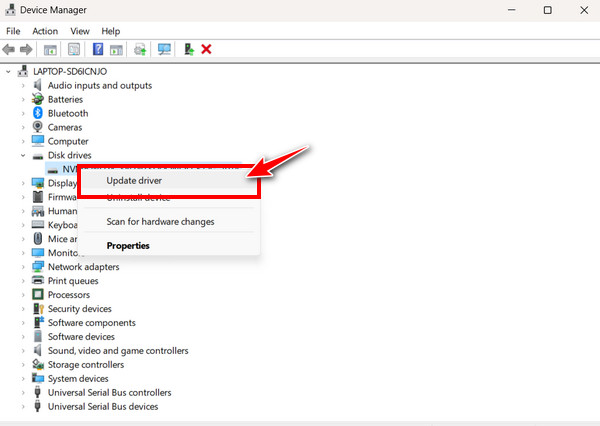
Méthode 2. Modifiez la lettre du lecteur si le « lecteur de disque qui n'apparaît pas » est dû à un conflit de lettres.
Étape 1.Appuyez sur les touches « Windows + X » pour ouvrir « Gestion des disques », puis cliquez avec le bouton droit sur le lecteur marqué comme « Nouveau volume ». Privilégiez « Modifier la lettre de lecteur et les chemins », puis cliquez sur le bouton « Modifier ».
Étape 2.Attribuez une nouvelle lettre de lecteur à votre disque interne avant de cliquer sur le bouton "OK".
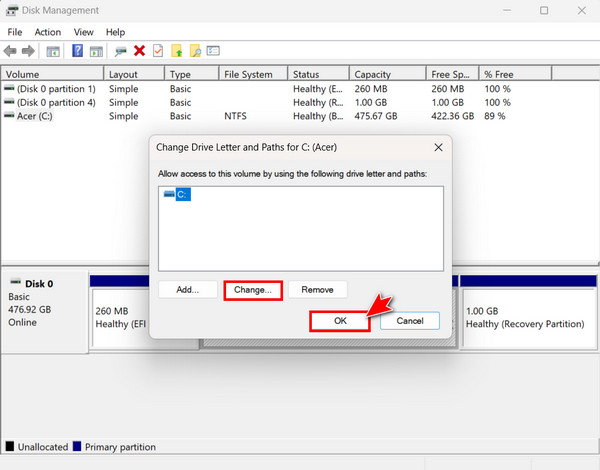
Méthode 3. Changez le format en NTFS si un fichier corrompu provoque le problème du disque dur.
Étape 1.Pour Windows 11/10/8, appuyez sur les touches « Windows + X » et choisissez « Gestion des disques », tandis que pour Windows 7, utilisez le bouton Démarrer et recherchez « Gestion des disques ».
Étape 2.Localisez votre lecteur, faites un clic droit et choisissez « Formater ». Là, définissez le système de fichiers sur NTFS, cochez la case "Effectuer un formatage rapide" et cliquez sur le bouton "OK".
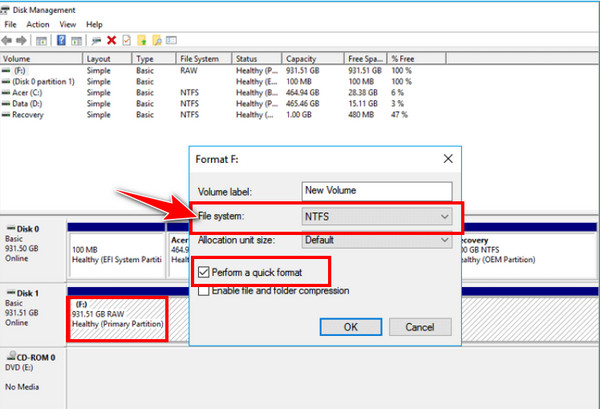
4 façons de résoudre le problème du disque externe qui n'apparaît pas
Pendant ce temps, pour les disques externes, bien qu'ils soient alimentés par un port USB, certains peuvent nécessiter une source externe, ce qui peut être l'une des raisons pour lesquelles les lecteurs DVD, Blu-ray et CD n'apparaissent pas sous Windows 10/11. Alors, continuez à lire pour découvrir les étapes simples et complètes pour résoudre le problème du lecteur de disque qui ne fonctionne pas ou est manquant.
Méthode 1. Assurez-vous que le disque externe est sous tension.
Comme dit précédemment, certains disques externes disposent de deux ports nécessitant de connecter une alimentation externe ou un câble USB. Après cela, assurez-vous qu'il est sous tension. Sinon, appuyez sur son bouton « Power » ou poussez l'interrupteur « Power » sur la position « On ».
Méthode 2. Mettez à jour le pilote de votre système.
Si votre lecteur externe est allumé, mais que le lecteur de disque ne s'affiche toujours pas et qu'un problème a été détecté, le lecteur peut être en cause. Par conséquent, la mise à jour du pilote pour le stockage externe est indispensable ! Voir ci-dessous les étapes suivantes.
Étape 1.Travaillez avec la barre « Recherche Windows » pour découvrir la fenêtre « Gestionnaire de périphériques » et ouvrez-la. Pour afficher votre lecteur dans la liste, descendez vers les "Contrôleurs Universal Serial Bus" et cliquez sur sa flèche.
Étape 2.Faites un clic droit sur le nom de votre lecteur et cliquez sur l'option "Mettre à jour le pilote". Plus tard, assurez-vous que l'option "Rechercher automatiquement le pilote logiciel mis à jour" est sélectionnée.
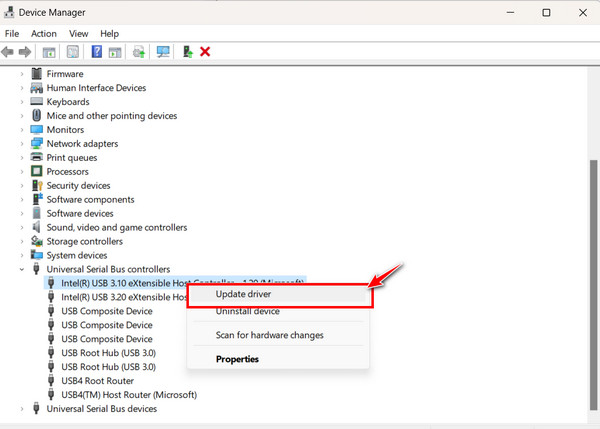
Méthode 3. Vérifiez si votre lecteur est activé.
Bien que votre disque dur externe soit allumé, vous devrez peut-être le faire manuellement sur votre système dans Gestion des disques. Découvrez comment l'exécuter pour réparer le lecteur de disque incapable de lire ou de reconnaître un disque en utilisant les instructions détaillées données.
Étape 1.Utilisez le bouton de menu « Démarrer de Windows », puis recherchez « Gestion des disques » dans la barre de recherche ci-dessus. Sous « Meilleure correspondance », cliquez sur « Créer et formater des partitions de disque dur ».
Étape 2.Si votre disque dur est dans la liste et contient l'étiquette « Hors ligne », veuillez l'activer en cliquant avec le bouton droit sur le nom de votre pilote dans la case grise du volet droit et en cliquant sur « En ligne ».
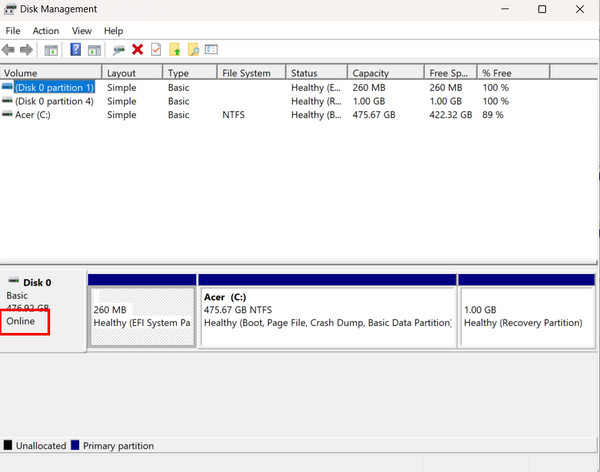
Méthode 4. Désinstallez le disque actuel, puis reconnectez le disque dur externe.
Une autre méthode simple qui peut être efficace pour résoudre le problème des lecteurs de disque qui n'apparaissent pas consiste à reconnecter votre disque dur. Souvent, le pilote chargé peut être corrompu, ce qui entraîne l'affichage d'un périphérique inconnu uniquement. Voici donc comment le désinstaller et, plus tard, reconnecter votre disque dur externe.
Étape 1.Accédez à la fenêtre « Gestionnaire de périphériques » via la barre « Recherche Windows », puis faites un clic droit sur votre lecteur sous le groupe « Lecteurs de disque » et sélectionnez « Désinstaller les lecteurs ».
Étape 2.Ensuite, débranchez l'USB, attendez un moment, puis reconnectez-le ; le disque dur externe doit être chargé sur votre ordinateur ; vérifiez-le sur "Explorateur de fichiers".
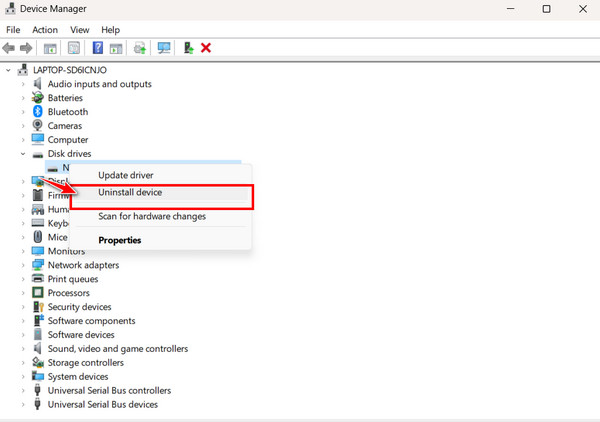
Conseils bonus pour lire des disques réparés avec une haute qualité
Heureusement, vous avez découvert la clé de votre recherche de « lecteur de disque qui ne s'affiche pas ». Maintenant, un bon lecteur mais abordable, comme Lecteur Blu-ray AnyRec, vérifiera soigneusement si votre disque peut être lu. Sans aucune limitation, ce fantastique programme peut lire toutes les vidéos sur les ordinateurs Windows et Mac, y compris les DVD, Blu-ray et Vidéos 4K avec une haute qualité. Il offre également des fonctionnalités de jeu facilement accessibles, telles que les réglages du volume, les effets vidéo, les capacités de capture d'écran, etc. De plus, il applique des algorithmes très avancés pour fournir à vos fichiers multimédias une qualité audiovisuelle immersive.

Lisez des disques et des films DVD/Blu-ray en résolutions 4K, UHD et HD.
Prend en charge tous les codes et types de régions DVD populaires.
Sélectionnez les sous-titres et les pistes audio préférés.
Contrôlez la lecture multimédia avec plusieurs paramètres vidéo et audio.
Téléchargement sécurisé
Téléchargement sécurisé
Étape 1.Tout d'abord, ouvrez Lecteur Blu-ray AnyRec sur votre ordinateur et insérez votre disque dans le lecteur, ce qui est corrigé sans problème d'affichage. Cliquez sur le bouton "Ouvrir le disque" pour ajouter votre DVD.
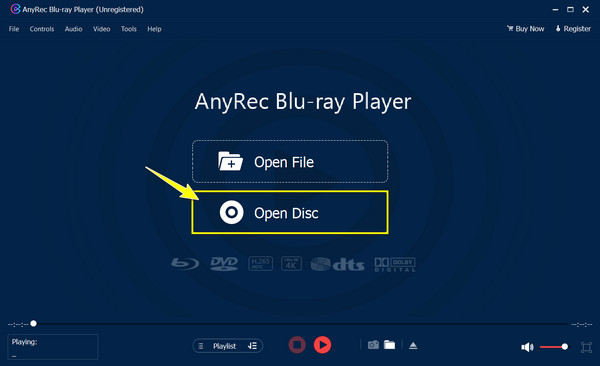
Étape 2.Après l'avoir ouvert, vous pouvez choisir la piste audio et les sous-titres. De plus, vous pouvez augmenter le volume, prenez des captures d'écran, etc. Cliquez sur le bouton "Jouer" pour commencer.
Téléchargement sécurisé
Téléchargement sécurisé
FAQs
-
Quelles sont les causes du problème « Le lecteur DVD ne fonctionne pas » ?
Le lecteur DVD peut ne pas fonctionner en raison de l'usure du plateau de disque ou du laser. Si vous ne savez pas comment le réparer, vous devez vous rendre dans un magasin de réparation à proximité et remplacer le lecteur si nécessaire.
-
Pourquoi mon DVD n'est-il pas reconnu sous Windows 10 ?
Le lecteur optique peut ne pas être reconnu dans le Gestionnaire de périphériques, c'est pourquoi votre ordinateur Windows 10 ne lit pas votre DVD. Ou encore, la surface des données peut être endommagée ou rayée, rendant le disque trop difficile à lire.
-
Quelle est la meilleure chose à faire si mon disque dur est physiquement cassé ?
Supposons que votre disque ait été physiquement endommagé. C'est bien si vous ne l'utilisez pas pour éviter d'endommager les données, alors contactez un professionnel ou un spécialiste qui pourra vous aider à récupérer les données ou à réparer le disque.
-
Comment ouvrir le lecteur de disque ?
Ouvrez-le simplement en appuyant doucement sur le bouton de la porte du lecteur. Sinon, fermez toutes les applications qui utilisent le lecteur, puis appuyez sur les touches Windows + E pour accéder à l'exploration de fichiers ; faites un clic droit sur votre lecteur optique, puis sélectionnez l'option Éjecter et le plateau de disque sera ouvert.
-
Comment puis-je vérifier les informations du lecteur de disque ?
Pour vérifier les informations de votre lecteur de disque, appuyez sur les touches Windows + R, puis saisissez msinfo32 et appuyez sur la touche Entrée. Ensuite, vous pouvez accéder aux composants, aux disques, aux lecteurs ou au stockage pour obtenir des détails sur votre lecteur de disque.
Conclusion
Si tout se passe bien, les méthodes mentionnées ci-dessus peuvent vous aider à résoudre le problème du « lecteur de disque qui ne s'affiche pas ». Vous pouvez probablement regarder le contenu d'un disque sur votre ordinateur Windows sans aucune difficulté. Mais si vous avez besoin d'aide pour chercher un joueur pour vous aider, n'hésitez pas à faire appel à nul autre que Lecteur Blu-ray AnyRec qui peut lire des vidéos, des DVD et des contenus Blu-ray 4K, HD et UHD avec une haute qualité. Essayez-le dès aujourd'hui et profitez des fantastiques fonctionnalités de lecture qu'il offre !
Téléchargement sécurisé
Téléchargement sécurisé



